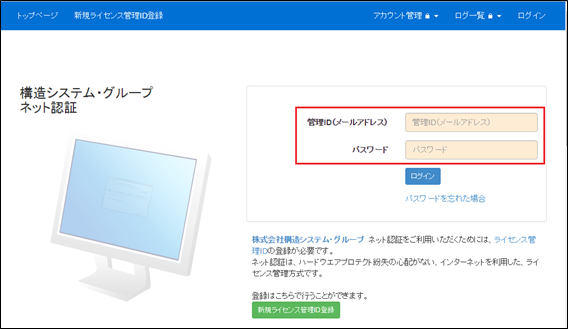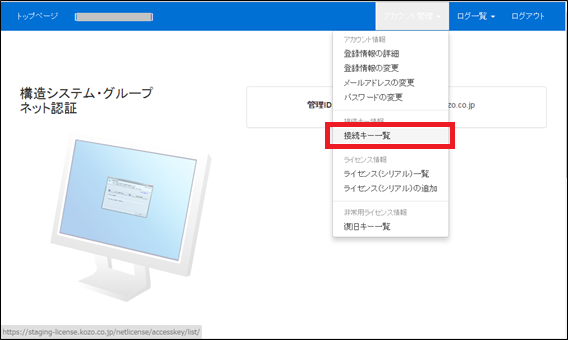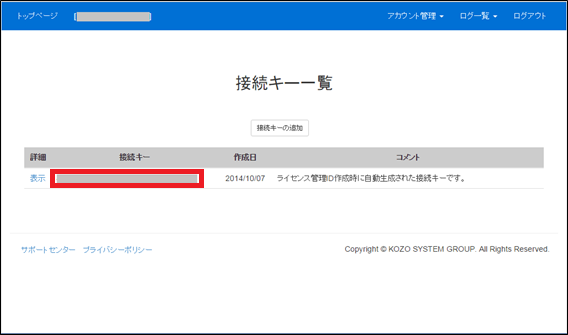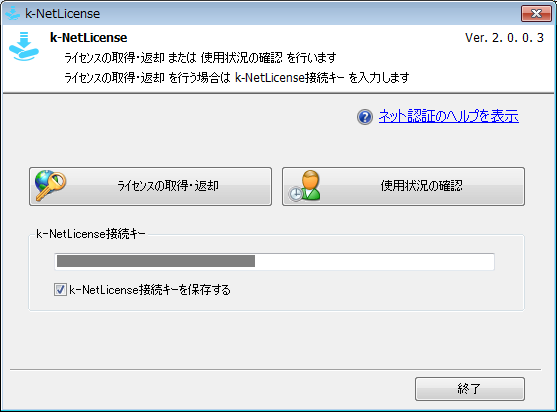利用可能な「k-NetLicense接続キー」を確認するにはつぎの操作を行ってください。
※画面上のライセンス管理ID、接続キーなどはグレーの塗りつぶしでマスクしてあります。
1.ライセンス管理ページを開き、ログインします。
https://license.kozo.co.jp/
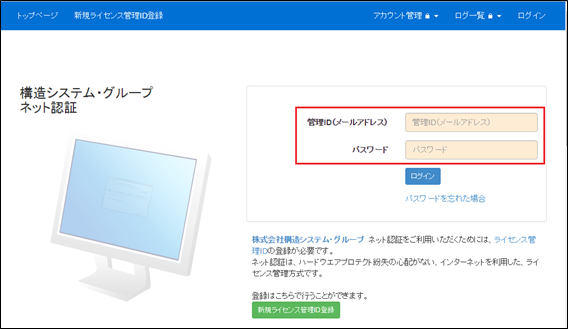
2.ライセンス管理ページ内の[アカウント管理]メニューから[接続キー一覧]を選択します。
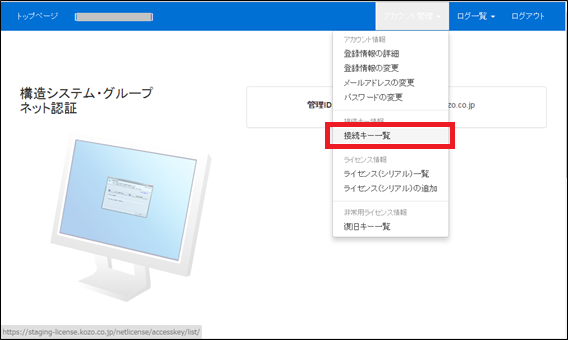
3.ご利用可能なk-NetLicense接続キーの一覧が接続キー欄に表示されます。
※接続キーは最大5件まで設定できます。
※不要な接続キーを削除する場合は、詳細欄の「表示」を選択して「接続キーの詳細」ページへ進み、「この接続キーを削除」をクリックします。
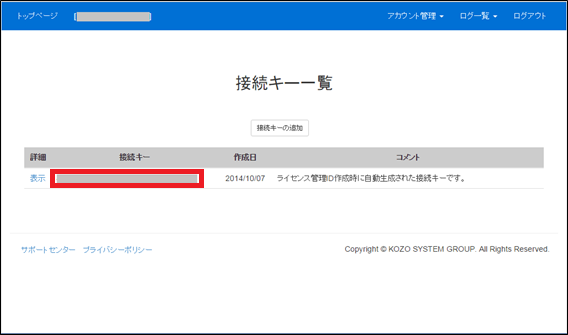
ライセンス管理ページの接続キーに表示されるキー(英数字の文字列)をコピーして「k-NetLicense」のk-NetLicense接続キーへ貼り付けできます。
1.ライセンス管理ページに表示される「接続キー」をマウスの操作により反転表示します。
2.反転表示した接続キーの上にマウスカーソルを合わせて、マウス右ボタンをクリックしてポップアップメニューを開きます。
3.ポップアップメニューから「コピー」を選択します。
4.「k-NetLicense」を開きます。
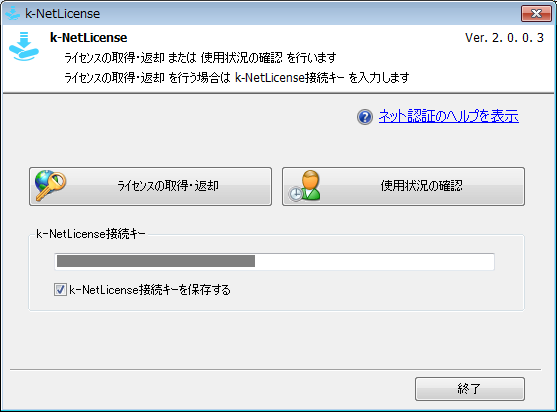
5.k-NetLicenseの「k-NetLicense接続キー」の枠内にマウスカーソルを合わせて、マウス右ボタンをクリックしてポップアップメニューを開きます。
6.ポップアップメニューから「貼り付け」を選択します。
7.k-NetLicenseのk-NetLicense接続キーにライセンス管理ページの接続キーがコピーされます。
※k-NetLicenseの「k-NetLicense接続キーを保存する」にチェックを付けておけば次回から接続キーの入力を省略できます。